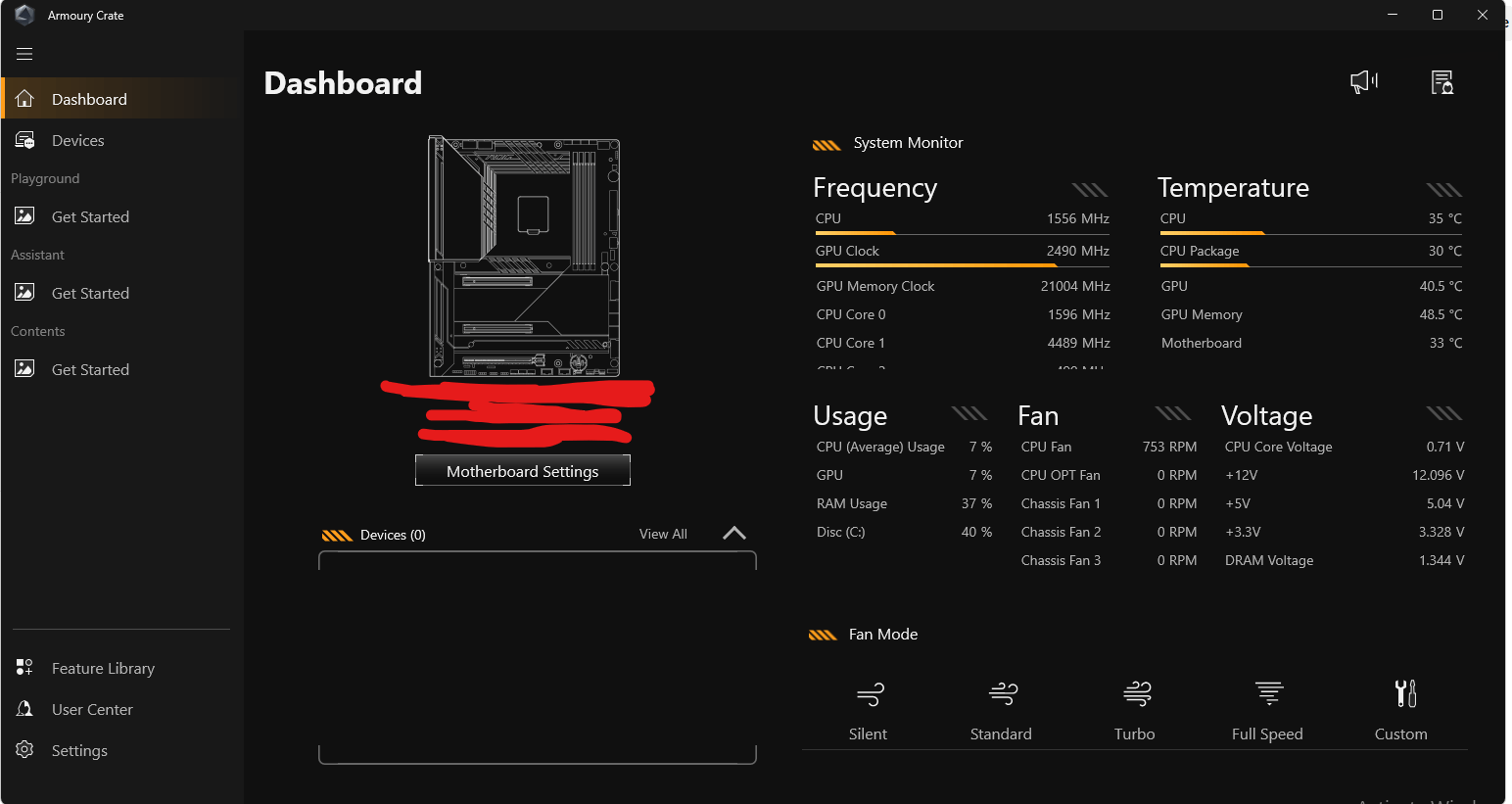- Використовуйте офіційні програми видалення та модулі для коректної перевстановлення та уникнення залишків.
- Уникайте змішування RGB-наборів та накладень, які можуть спричинити конфлікти або блокувати функції.
- Перевага для мигання BIOS з BIOS (Q‑Flash/M‑FLASH), а не з Windows.
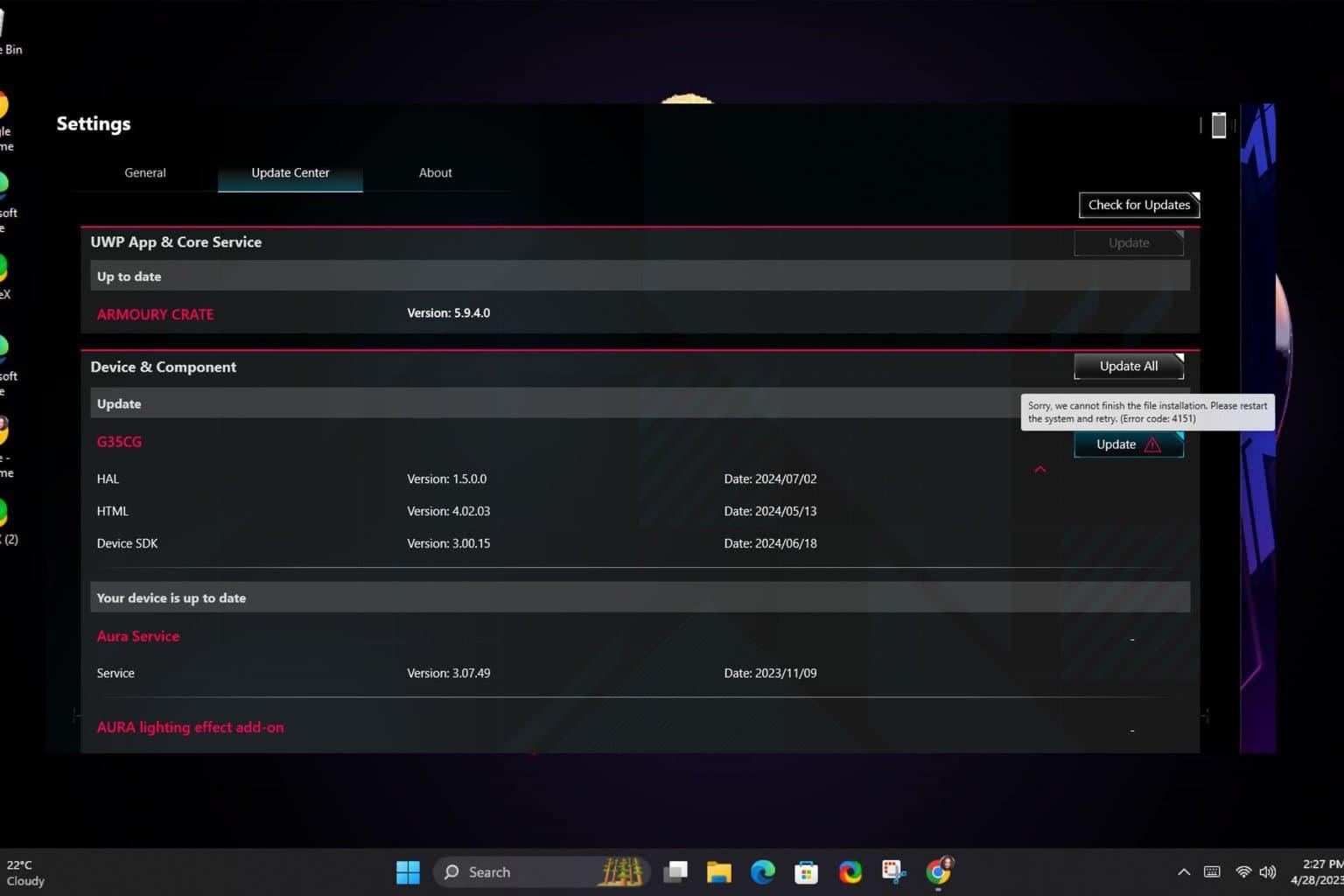
Коли утиліти виробника виходять з ладу, ваш ПК може працювати дещо хаотично: від невідповідних світлодіодів до відсутніх профілів живлення. У цьому посібнику ви дізнаєтеся, як їх виправити. Діагностика та виправлення проблем з ASUS Armoury Crate, MSI Live Update та Gigabyte App Center, з безпечними кроками та рекомендаціями, щоб уникнути пошкоджень або втрати продуктивності.
Ми зібрали в одному місці найкориснішу офіційну документацію та форуми, а також перевірені користувачами рішення (включаючи реальні випадки, як-от Послуги LightingService та Aura Sync або помилки після оновлення Armory Crate SE), і ми доповнюємо його найкращими практиками для MSI та Gigabyte. Мета полягає в тому, щоб ви мали упорядкований, ефективний та безпроблемний діагностичний процес.
Що вони собою являють і чим займаються: Armoury Crate, MSI Live Update та Gigabyte App Center
Ці утиліти централізують функції, які Windows сама по собі не охоплює: керування RGB-підсвічуванням, профілі продуктивності, модулі для периферійних пристроїв, драйвери і прошивки, серед іншого. Тим не менш, варто зрозуміти їхній підхід: Armory Crate інтегрує екосистему ROG/TUF (керування графічним/процесорним процесором, вентилятори, синхронізація Aura, модулі пристроїв, контент та утиліти, такі як GameVisual або калібрування кольору); MSI Live Update орієнтовано на виявлення та оновлення компонентів MSI (драйвери та, обережно, прошивка); а Gigabyte App Center — це центр із модулі, такі як RGB Fusion, SIV або @BIOS (для керування освітленням, датчиками та оновленнями).
Головне — уникнути конфліктів: не змішуйте кілька інструментів RGB одночасно та перевіряйте, який модуль встановлюється в кожному пакеті. Багато проблем виникає через Дублікати сервісів, накладки та «модулі-привиди» від старих установок, які не були належним чином очищені.
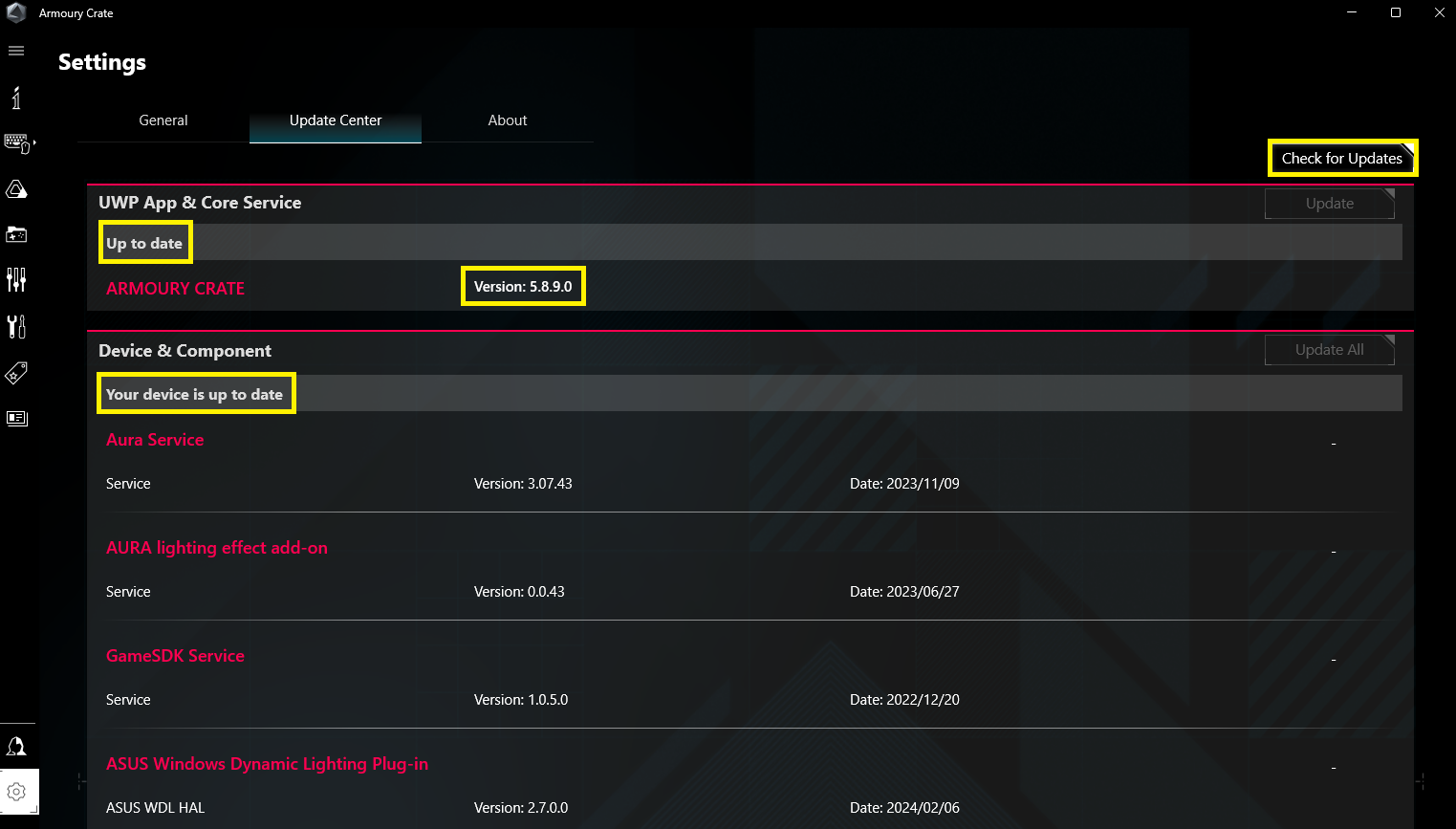
Швидка діагностика за загальними симптомами
Ящик для зброї Si не виявляє нового периферійного пристрою або відсутні опції, почніть з оновлення зі свого Центр оновлень (значок шестерні > Центр оновлень > «Перевірити наявність оновлень»). Armoury Crate завантажує окремі модулі для кожного пристрою, тому без цього пакета апаратні засоби не відображатиме параметри RGB або розширені налаштування.
Під час встановлення в циклі, відсутніх кнопок або чогось «ламається» після оновлення (наприклад, на Armory Crate SE 1.5), потрібна чиста перевстановлення з офіційний інструмент для видаленняДля ROG Ally SE: видаліть за допомогою офіційної утиліти, перезавантажте, перевстановіть з носія, перезавантажте, не відкриваючи програму, а потім запустіть правильну версію (1.5). Цей процес відновлює пошкоджені модулі та залежності що звичайна перевстановлення не чіпає.
Якщо Aura/LightingService аварійно завершує роботу або відображає помилку «служба недоступна», пошкоджений файл профілю може блокувати службу. Вирішеним реальним випадком було видалення LastProfile.xml та сервісні ключі у реєстрі після видалення LightingService, щоб перевстановити його начисто. Також оновіть драйвери графічного процесора (наприклад, AMD Radeon) за допомогою чистий монтаж щоб виключити конфлікти водіїв.
Також перевірте, чи оновлено Windows, вимкніть сторонні інструменти, які керують обладнанням (інші пакети RGB, накладки або знімки з накладанням) та евіта VPN під час завантаження/встановлення. Це зменшує кількість збоїв виявлення та проблем із дозволами чи мережею.
ASUS Armoury Crate: Поглиблена діагностика, ключові функції та рішення
Armoury Crate — це платформа, яка інтегрує функції ROG/TUF для ноутбуки та десерти, в тому числі продуктивність системи, підсвічування Aura Sync, периферійні модулі та утиліти для аудіо та відображенняВін запускається з поля пошуку Windows і впорядковує головний екран за розділами: Пуск, Пристрій, Ігровий майданчик (Aura), Помічник (профілі, макроси, бібліотека), Вміст, Бібліотека функцій, Центр користувачів і Налаштування.
На головній сторінці ви знайдете точки швидкого доступу. Основні функції включають: Вільна пам’ять закрити додатка на задньому плані; контроль Продуктивність графічного процесора (зміна режиму або закриття процесів, які використовують його для збереження); Освітлення (включає стани «Пуск»/«Вимкнення»/«Пробудження»/«Сон», залежить від моделі); Звук із Двостороннє шумозаглушення зі штучним інтелектом (додаткові зміни споживання та якості, ідеально підходить для відеодзвінків); Монітор ресурсів (процесор, графічний процесор, пам'ять, FPS, мережа та диск); налаштовувані гарячі клавіші; налаштування графіки AMD та креативні функції, такі як Slash або Keystone Lighting на сумісних моделях.
У режимі роботи пропонуються профілі Windows, Беззвучний, Продуктивний, Турбо, Ручний та Планшет/Портрет. Ручний дозволяє розгін та крива вентилятора з обмеженнями платформи: Intel (PL2 та PL1) та AMD (FPPT, SPPT та SPL). На графічних процесорах вони налаштовуються базова/пам'ятна частота, динамічне підвищення (NVIDIA), теплова ціль та вентиляція. Якщо модель не підтримує розгону, ви побачите лише криву вентилятора. Примітка: якщо ви змінили графічний процесор за допомогою ASUS GPU Tweak, елементи керування в Armoury Crate будуть вимкнені, доки відновити значення або видалити шлях config.ini у C:\ProgramData\ASUS\GPU Tweak II\config.ini.
Playground об'єднує Aura Sync для синхронізації ефектів між сумісними пристроями та запуском Творець аури для розширених ефектів, а також шпалер Aura та креативних функцій, таких як AniMe Vision на підтримуваних моделях. У Wizard ви можете створювати Профілі сценаріїв, макроси та керування бібліотекою ігор (сканування ігор, класифікація, застосування профілів та їх запуск).
GameVisual робить внесок кольорові сценарії для дисплея та калібрування кольорів за допомогою пристроїв X-Rite/ColorChecker на підтримуваних моделях; OLED пропонує вимірювання для захистити та подовжити термін служби панеліУ розділі «Контент» з’являються анімації, шпалери Aura та ROG, рекомендації та новини. Бібліотека функцій дозволяє… встановлення або видалення блоків такі як Playground, Assistant або Content Services для точного налаштування інсталяції. У Центрі користувача, після входу за допомогою облікового запису ASUS, ви побачите продукти, події та сповіщення.
У налаштуваннях ви обираєте головну сторінку та тему, а також дуже важливо: Центр оновлення для прошивки/драйверів у додатку. У розділі «Про нас» ви побачите версію додатка та служб, а також Діагностика програми Щоб зібрати журнали: увімкніть «Ведення журналу», відтворіть проблему та згенеруйте зашифрований пакет для підтримки.
Попередження та сумісністьЗміна режиму графічного процесора може активувати BitLocker; якщо з’явиться екран відновлення, дотримуйтесь інструкцій Microsoft/ASUS, щоб ввести ключ. Для MAX‑Q Dynamic Boost потрібно ввімкнути цю функцію. Панель управління NVIDIA та використовуйте режим Turbo або Manual. Панель OverDrive може бути сірою, якщо ви не підключені до живлення або драйвер Refreshrate Service відсутній. Опція «Legacy DRM Support» блокує ядра E для певних ігор із підтримкою DRM (що може зменшити продуктивність і автономність).
У розділі «Міні-світлодіодний дисплей» можна перемикати Багатозонне підсвічування (місцеві райони, ідеально підходять для ігор та HDR) та одна зона (однорідність кольорів, без HDR). Режим розгону процесора може вимагати передачі керування до BIOS у Ai Tweaker (Керування через BIOS/опція Armoury Crate = BIOS), збережіть налаштування за допомогою F10 та перезавантажте.
Щоб оновлення було без сюрпризів, пам’ятайте, що в Microsoft Store ви можете деактивувати автоматичні оновлення (стосується всіх програм UWP, а не лише Armoury Crate та Aura Creator). На пристроях AMD технологія генерації кадрів AFMF не підтримує сторонні накладання: накладання (Xbox Ігровий бар, Монітор ресурсів ящика зброїтощо) може порушити AFMF; використовуйте внутрішньоігрове накладання AMD, якщо вам потрібні метрики.
Немає пристроїв у списку «Пристрої»? Перевірте Центр оновлень. Служба Microsoft Windows, вимкніть сторонні пакети програмного забезпечення та подумайте про чиста перевстановлення за допомогою офіційного інструменту, якщо є пошкоджені файли. Уникайте одночасного використання такого програмного забезпечення, як «ASUS Aura» та Armoury Crate: типовий випадок пошкодження профілі на мікросхемі плати коли граєшся з обома.
Перевірене виправлення для непрацюючого LightingService/Aura: після видалення компонента Lighting Service перейдіть до C:\Program Files (x86)\LightingService та видаліть "LastProfile.xml". У реєстрі видаліть HKEY_LOCAL_MACHINE\SYSTEM\ControlSet001\Services\LightingService y HKEY_LOCAL_MACHINE\SYSTEM\CurrentControlSet\Services\LightingServiceПеревстановіть лише послуги з освітлення і перезавантажте. Багато користувачів повідомили, що служба знову запрацювала після цієї процедури, і чиста установка драйверів графічного процесора.
Конкретні проблеми з Armory Crate SE 1.5 (ROG Ally): видалення за допомогою Інструмент для видалення ящика Armoury офіційний, перезавантаження, встановлення зі сторінки підтримки моделі, поки що не відкривайте, перезавантажте ще раз та завантажте SE 1.5. Цей метод вирішує проблеми з циклами встановлення та відсутні кнопки з командного центруЗверніть увагу, що ви втратите всі попередні налаштування вашої Зброярні.
Якщо встановлення або видалення не вдається: переконайтеся, що у вас є стабільний інтернет а без VPN переконайтеся, що ваш антивірус/оптимізатор не блокує процеси, завжди використовуйте офіційний інструмент видалення та перезапускайте систему між кроками. Якщо проблема не зникає, скористайтеся Інструмент для колод Armoury Crate Lite підібрати logs (Увімкнути журнал > відтворити помилку > Журнал пакета > надіслати файл до служби підтримки). У разі помилок служби перезавантажте комп’ютер, а якщо проблема не зникає, перевстановіть його за допомогою інсталятора підтримки ASUS.
Оновлення MSI Live: Як діагностувати та запобігти проблемам
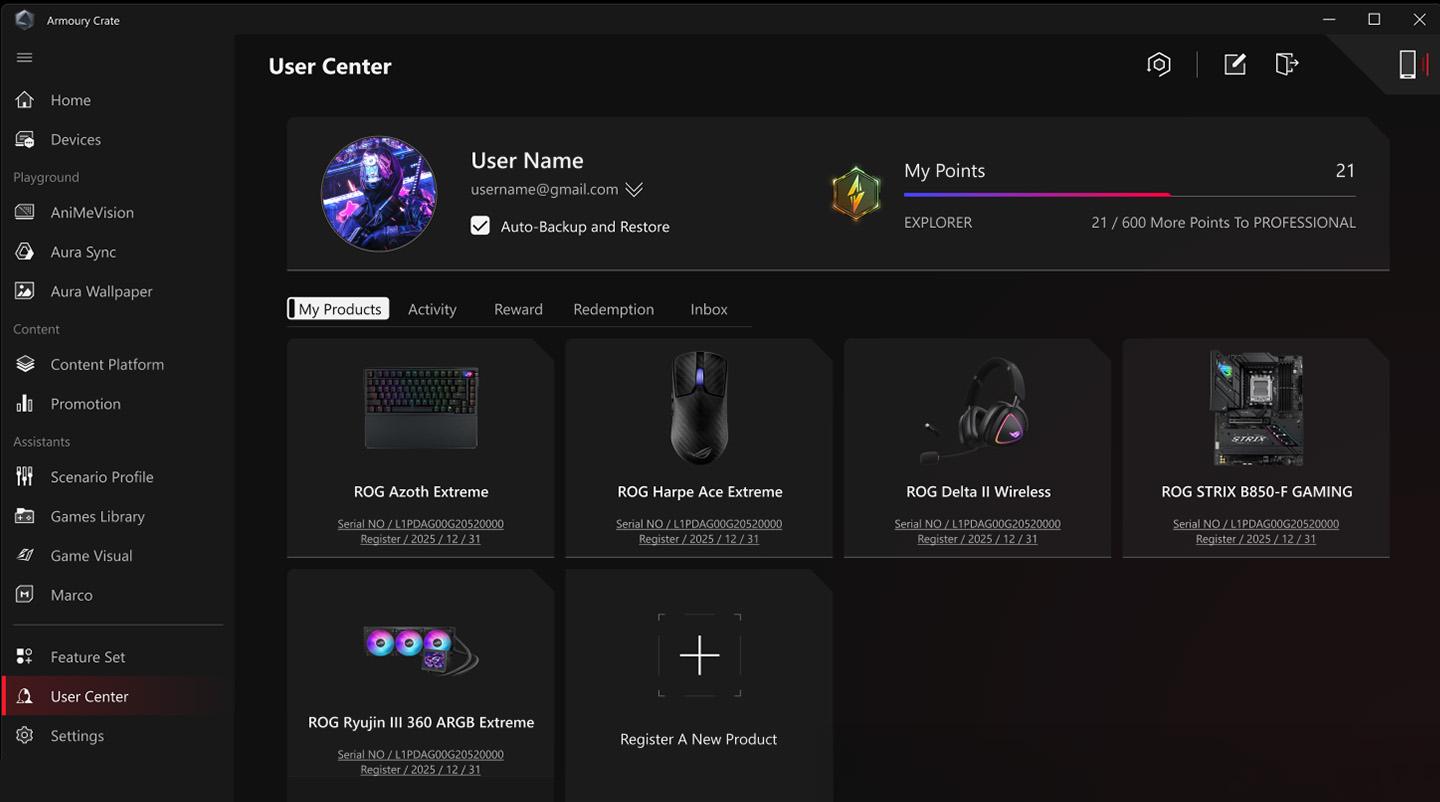
Хоча його основною функцією є надання драйверів та патчів, оновлення Live Update може спричинити головний біль, якщо їх використовувати нерозумно. Перш за все: Не прошити BIOS з Windows Якщо MSI спеціально не рекомендує це для вашої моделі, безпечніше використовувати M-FLASH з BIOS та USB-флеш-накопичувач, що мінімізує ризик збоїв та пошкодження.
Якщо Live Update не виявляє оновлень або не вдається підключитися до сервера, запустіть програму як Адміністратор, тимчасово вимкніть антивірус/брандмауер, уникайте VPN/проксі-серверів та перевірте системний час/дату (невідповідності порушують TLS). Також перевірте, чи у вас є остання версія Live Update або MSI Center, оскільки деякі новіші моделі переносять функції до MSI Center, а старіші модулі більше не підтримуються.
Помилки після оновлення драйверів: створює точка відновлення перед застосуванням змін, а також якщо ви помітите нестабільність, видаліть драйвер з Диспетчер пристроїв, перезавантажте та перевстановіть вручну з вашої материнської плати або сторінки підтримки комп’ютера. Для графічних процесорів розгляньте чистий монтаж з пакету NVIDIA/AMD.
Оновлення в реальному часі не запускається або закривається без помилки: виконайте завантаження limpio Windows (msconfig > служби та мінімальні елементи автозавантаження), спробуйте ще раз, і якщо це спрацює, повторно вводьте елементи пакетами, доки не знайдете конфлікт. Повністю видаліть Live Update, видаліть залишкову папку в Program Files та AppData, якщо вона існує, перезавантажте комп’ютер і перевстановіть найновіший пакет для вашого точна модель.
Оновлення, які не «закріплюються» та не повторюються: перевірте дозволи для папки встановлення, запускайте їх від імені адміністратора та уникайте паралельного запуску. інші комплекти виробників які керують тим самим пристроєм. На старіших платах краще керувати BIOS/ME з BIOS/USB; залиште Live Update для легкі водії та комунальні послуги.
Центр додатків Gigabyte: усунення несправностей та рекомендації
Центр додатків працює за модулями: RGB Fusion, SIV (переглядач системної інформації), @BIOS тощо. Як правило, уникайте @BIOS у Windows Щоб прошити прошивку, використовуйте Q-Flash з BIOS. Багато проблем (перезавантаження, збої, пошкодження) виникають через припливи перервано ОС або драйверами.
Якщо Центр додатків зависає в циклах оновлення або не виявляє обладнання RGB, видаліть Центр додатків та пов’язані модулі (RGB Fusion, SIV тощо), перезавантажте комп’ютер, видаліть залишкові папки в Program Files та ProgramData та перевстановіть. остання версія для вашої платиНе змішуйте RGB Fusion з іншими пакетами RGB (Armoury Crate, Mystic Light, iCUE тощо), оскільки вони конкурують за ту саму шину та сервіси.
RGB не відображається або деякі пристрої відсутні у списку: закрийте або вимкніть будь-які інструмент накладання або моніторингу що впорскує в ігри або на робочий стіл; зупиніть інші утилітні служби RGB; підключіть пристрої до правильних портів/роз'ємів та оновіть прошивку концентратора, якщо це можливо. Запустіть Центр додатків від імені адміністратора, щоб забезпечити доступ до SMBus та захищені маршрути.
Якщо SIV відображає невідповідні значення або не дозволяє керувати вентиляторами, перевірте BIOS, щоб переконатися, що роз'єми перебувають у правильному режимі PWM/DC, і що немає примусових профілів BIOS, які блокують програмне керування. Після внесення змін у BIOS збережіть зміни. повністю вимкнути і холодне перезавантаження, перш ніж знову спробувати Центр додатків.
Новіші комп'ютери можуть використовувати Gigabyte Control Center (GCC) замість App Center. Якщо ваша модель підтримує GCC, бажано виконати міграцію, оскільки це інтегрує краща сумісність та оновлені модулі, зменшуючи конфлікти між старими комунальними підприємствами.
Чисте встановлення та видалення: правило офіційних інструментів
Для Armory Crate завжди використовуйте інсталятор та Інструмент для видалення ящика Armoury Офіційно. Завантажте "ArmouryCrateInstallTool.zip", запустіть "ArmouryCrateInstaller.exe" та виберіть встановлення Armoury Crate, Aura Creator або обох. Якщо вам потрібно очистити систему, завантажте "Armoury Crate Uninstall Tool", запустіть його, перезавантажте та перевстановіть систему з сайт підтримки моделейУникайте перевстановлення без очищення, оскільки служби та реєстри можуть залишатися незмінними.
Якщо встановлення не вдається, перевірте стабільне з’єднання та чи ваш антивірус/оптимізатор не блокує процеси. Не встановлюйте на віртуальні машини або за допомогою емуляторів. Android активи. Зіткнувшись із постійними помилками, він генерує журнали за допомогою інструмента Lite Log Tool та поділіться ними зі службою підтримки. Регулярно оновлюйте Microsoft Store та ROG Live Service, щоб забезпечити правильне оновлення програм UWP.
У MSI та Gigabyte пріоритетність пакетів на сторінці вашого продукту. конкретна модельВидаліть програму з Панелі керування/Програми, видаліть залишки в Program Files/ProgramData/AppData та перезавантажте систему перед встановленням. Якщо інсталятор пропонує відновлення, скористайтеся ним; якщо ні, виконайте повне очищення.
Для проблем з Aura/LightingService: окрім чистого видалення, розгляньте можливість видалення файлу LastProfile.xml і ключі служби в реєстрі, коли служба пошкоджена. Перевстановлення лише компонента LightingService та перезапуск відновили функціональність для багатьох користувачів.
Розширені функції та побічні ефекти, на які слід звернути увагу
Режими Turbo та Manual у Armory Crate можна налаштувати живлення та вентиляціяНа Intel PL2 – це тимчасовий пік потужності перед поверненням до PL1. На AMD обмеження визначаються FPPT (10 с), SPPT (до ~2 хв) та SPL (тривалий). Не перевищуйте екстремальні значення температури; це негативно впливає на стабільність та шум.
Крива вентилятора дозволяє 8 точок на профіль, а швидкість кожної точки має бути вищою за попередню. Створіть свій ручний режим, збережіть його та застосуйте. Якщо ви налаштовуєте графічний процесор за допомогою GPU Tweak, пам’ятайте, що відновити налаштування за замовчуванням або очистіть конфігурацію, щоб відновити контроль з Armory Crate.
Зміна режиму графічного процесора може активувати BitLocker. Якщо після ввімкнення з’являється екран відновлення, це означає, що диск зашифровано, і вам потрібно ключ відновленняБудь ласка, підготуйте його до свого облікового запису Microsoft/AD, перш ніж вносити будь-які зміни до обладнання/прошивки.
Опція «Підтримка застарілих DRM» покращує сумісність ігор із підтримкою DRM, блокуючи ядра E, але за рахунок… продуктивність і акумуляторУвімкніть його, лише якщо вас стосується цей сценарій. А якщо ви використовуєте AMD AFMF, уникайте сторонніх накладок (включно з накладкою AMD AFMF). Монітор ресурсів (з Armoury Crate), оскільки вони вимикають генерацію кадрів; використовуйте внутрішньоігрове оверлей AMD, щоб побачити FPS.
Уніфікований діагностичний контрольний список
- Підготовка: Створіть точку відновлення, резервну копію профілів та експортуйте налаштування, якщо програма це дозволяє. Тримайте це під рукою. ключ BitLocker Якщо ваш диск зашифрований, уникайте зміни режимів графічного процесора або прошивки без їхнього доступу.
- Стан системи: оновлення розповсюджуваних пакетів Windows, .NET та Visual C++; синхронізація дати/часу; вимикання VPN/проксі і антивірус тимчасово під час встановлення. Запустіть від імені адміністратора.
- Конфлікти: Закрийте та вимкніть сторонні RGB-пакети або моніторинг. Не змішуйте утиліти різних постачальників. Перевірте Служби та заплановані завдання залишки від старих установок.
- Чиста інсталяція: скористайтеся офіційним інструментом видалення (Armoury Crate Uninstall Tool) або видаліть App Center/Live Update та модулі. Видаліть залишкові папки в Program Files/ProgramData/AppData, перезавантажте комп’ютер та встановіть з сторінка вашої моделі.
- Модулі: У Armoury Crate перейдіть до Налаштування > Центр оновлень > Перевірити наявність оновлень. Переконайтеся, що ви завантажили модуль пристрою щоб відобразити ваші варіанти.
- Особливі випадки: Для LightingService/Aura видаліть "LastProfile.xml" та розділи реєстру служби, якщо помилки не зникають після очищення. Для ROG Ally застосуйте правильний порядок: видалити за допомогою інструмента > перезавантажити > встановити > перезавантажити > відкрити правильну версію SE.
- Драйвери: для відеокарти розгляньте можливість чистої інсталяції; драйвери периферійних пристроїв, оновлення з веб-сайту виробника. Уникайте @BIOS та Live Update для BIOS: використовуйте Q-Flash або M-FLASH з BIOS/USB.
- Журнали та підтримка: У Armoury Crate скористайтеся розділом «Діагностика програм» («Журнал» > «Відтворити помилку» > «Створити дані журналу»). Якщо збій Live Update/App Center продовжується, відкрийте запит із таким повідомленням про помилку: пакет журналів та точний перелік виконаних кроків.
- Фінальні тести: Очистіть завантаження, тестуйте пакетно та поступово знову вводьте інструменти. Перевірте стабільність за допомогою кількох перезавантажень та переконайтеся, що профілі зберігаються і знову з'являються після вимкнення.
Завдяки чистій установці, встановленим модулям та уникненню конфліктів утиліт, ці інструменти знову стають союзниками, а не головним болем. Якщо ви будь-коли зіткнетеся з екранами відновлення, циклами встановлення або «відсутніми» службами, пам’ятайте, що рішення залежать від Офіційне видалення, очищення від залишків, перевстановлення відповідного модуля та логи для підтримкиПоєднання безпечних та упорядкованих кроків мінімізує ризики та робить вашу систему готовою до безперебійної гри чи роботи.
Пристрасний письменник про світ байтів і технологій загалом. Я люблю ділитися своїми знаннями, пишучи, і саме це я буду робити в цьому блозі, показуватиму вам все найцікавіше про гаджети, програмне забезпечення, апаратне забезпечення, технологічні тренди тощо. Моя мета — допомогти вам орієнтуватися в цифровому світі в простий і цікавий спосіб.